2025년에 놓치지 말아야 할 무료 MP4 변환기 11가지 [Windows/Mac]
제한 없이 어떤 플랫폼에서든 비디오를 재생하려면 가장 좋은 방법은 다음을 사용하는 것입니다. MP4 변환기 Mac이나 Windows에서 비디오를 MP4 형식으로 변환하는 데 사용할 수 있습니다. 수많은 변환기 중에서 무료로 사용하기 쉬운 변환 도구를 찾는 것은 쉽지 않습니다. 걱정하지 마세요. 이 글에서는 엄선된 11가지 무료 MP4 변환기를 소개하고 각 변환기의 장단점과 기능을 자세히 설명합니다. 필요에 따라 가장 적합한 변환기를 선택하시면 됩니다.
1부: Windows/Mac에서 사용할 수 있는 11개의 무료 MP4 변환기
1. 4Easysoft Total Video Converter [윈도우/맥]
올인원 MP4 변환기를 원하신다면, 4Easysoft 총 비디오 변환기 당신에게 첫 번째 선택이 되어야 합니다. MP4를 변환하기 위한 600개 이상의 파일 형식을 제공합니다. 여러 비디오를 동시에 MP4로 변환할 수도 있습니다. 게다가, 이 뛰어난 MP4 변환기는 트리밍, 분할, 자막 추가와 같은 많은 편집 기능도 제공합니다.

비디오를 MP4로 변환하기 위해 다양한 파일 형식을 제공합니다.
여러 파일을 동시에 변환할 수 있는 일괄 변환을 지원합니다.
해상도, 비트 전송률, 프레임 속도 등의 설정을 사용자 지정하여 비디오를 고품질 MP4로 변환합니다.
MP4 비디오에 효과와 필터를 추가할 수 있는 강력한 편집 기능을 제공합니다.
2. 핸드브레이크 [Windows/Mac]
수동 브레이크 는 비디오를 MP4로 변환하는 것을 포함하여 다양한 인기 있는 비디오 파일 형식을 지원하는 유명한 비디오 변환기입니다. Mac에서 훌륭한 MP4 변환기가 될 수 있는데, Mac, Windows, Linux를 포함한 거의 모든 플랫폼과 호환되기 때문입니다. 또한 다양한 비디오 파일을 동시에 변환하기 위한 일괄 변환을 제공합니다. 게다가, Mac에 이 MP4 변환기를 설치하면 사용자 정의 가능한 비디오 사전 설정이 많이 제공됩니다.
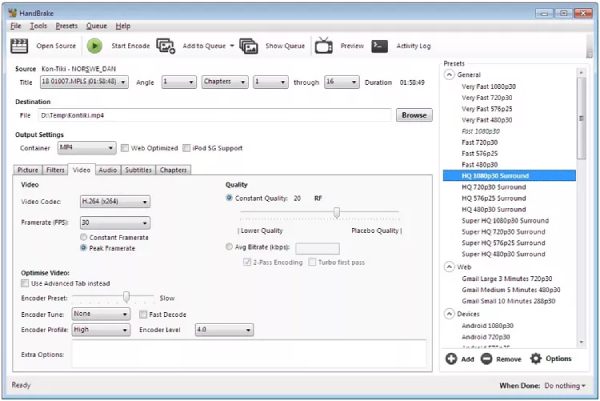
- 장점
- 거의 모든 플랫폼과 호환이 가능합니다.
- 실시간 미리보기와 사전 설정을 제공합니다.
- 단점
- 변환 속도가 느립니다.
- 인터페이스가 복잡해서 초보자에게는 사용하기 불편합니다.
3. Freemake 비디오 컨버터 [Windows]
Windows용 효과적인 MP4 변환기를 고려하고 있다면, 프리메이크 비디오 컨버터 시도해 볼 만한 좋은 선택입니다. 자막을 추가하여 자막이 있는 비디오를 변환할 수도 있습니다. 게다가 이 MP4 변환기는 클립을 자르고, 합치고, 회전하는 것과 같이 비디오를 편집하는 데 필수적인 편집 기능을 제공합니다.
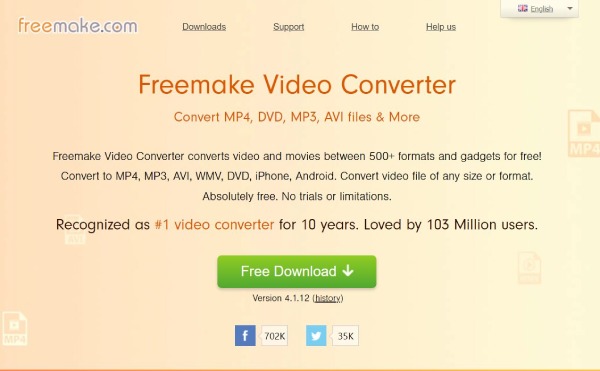
- 장점
- 500개 이상의 포맷을 지원해 비디오를 MP4로 변환합니다.
- 비디오를 조정하기 위한 기본 편집 기능을 제공합니다.
- 단점
- 워터마크를 넣어 비디오를 변환합니다.
- 무료 버전은 변환 속도가 느립니다.
4. VLC [윈도우/맥]
VLC 무료 오픈 소스 비디오 플레이어이지만 비디오 변환기이기도 합니다. 이 MP4 변환기는 MP4를 포함한 다양한 인기 파일 형식을 지원합니다. 또한 일부 편집 기능과 비디오를 조정하기 위한 사용자 지정 설정을 제공합니다.
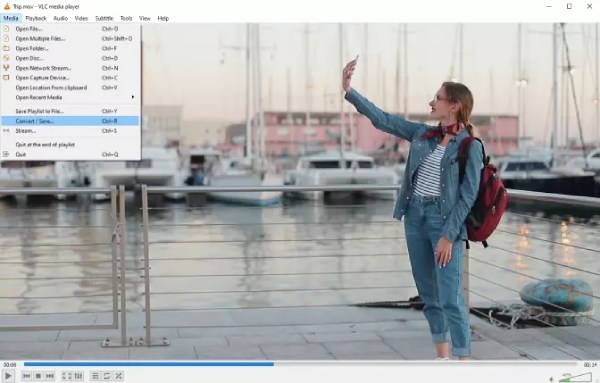
- 장점
- 비디오를 변환하는 무료 오픈 소스 MP4 변환기입니다.
- 다양한 인기 파일 형식을 지원합니다.
- 단점
- 영상을 편집할 만한 편집 도구가 충분하지 않습니다.
- 출력 형식을 찾기 어려운 복잡한 인터페이스.
5. Any Video Convert 무료 소프트웨어 [Windows/Mac]
Any Video Converter 무료 소프트웨어 는 시도해 볼 수 있는 다기능 MP4 변환기입니다. 화질을 잃지 않고 비디오를 어떤 포맷으로든 변환할 수 있습니다. 또한 CD와 비디오를 MP3로 변환하는 것도 지원합니다. 게다가 이 MP4 변환기는 비디오를 조정하는 데 필수적인 편집 도구를 제공합니다.
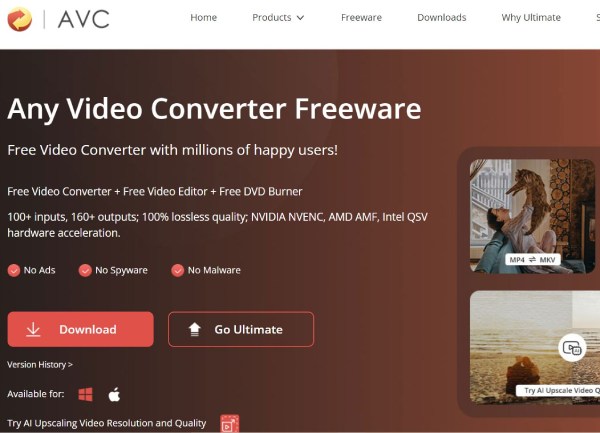
- 장점
- 비디오를 조정하기 위한 필수적인 편집 기능을 제공합니다.
- 비디오를 DVD/AVCHD DVD로 굽는 기능을 지원합니다.
- 단점
- 소프트웨어의 워터마크가 있는 비디오를 변환합니다.
- 일부 편집 기능이 작동하지 않습니다.
6. FreeConvert [온라인]
Mac 또는 Windows에서 MP4 변환기를 다운로드하고 싶지 않으면 다음을 시도할 수 있습니다. 프리컨벳.Mac이든 Windows이든 온라인 MP4 변환기에는 제한이 없습니다. 한편, 여러 비디오 파일을 일괄적으로 변환할 수 있습니다. 이 온라인 MP4 변환기는 영상비, 프레임 속도, 화면 크기와 같은 비디오 매개변수를 조정할 수 있는 고급 옵션도 제공합니다.
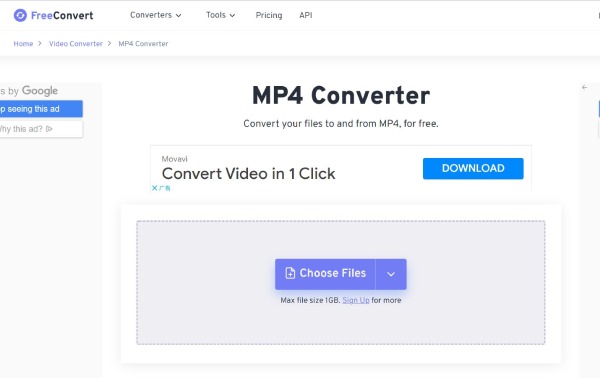
- 장점
- 일괄 변환 및 1500개 파일 변환을 지원합니다.
- 무료이며 초보자도 쉽게 사용할 수 있습니다.
- 단점
- 편집 기능이 적고 설정이 사용자 지정되었습니다.
- 최대 파일 크기는 1GB입니다.
7. CloudConvert [온라인]
CloudConvert 또한 Mac 및 Windows 브라우저에서 액세스할 수 있는 온라인 MP4 변환기로 200개 이상의 파일 형식을 지원합니다. 해상도, 종횡비, 비디오 코덱과 같은 설정을 사용자 지정하여 비디오를 조정할 수 있습니다. 물론 이 MP4 변환기는 트리밍, 워터마크 및 자막 추가를 포함한 일부 편집 기능도 제공합니다.
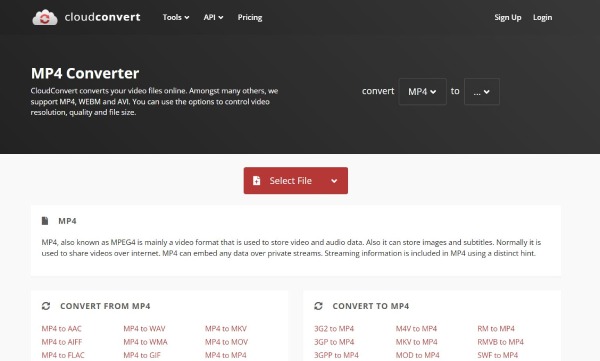
- 장점
- 일괄 변환 및 사전 설정을 제공합니다.
- 소프트웨어를 다운로드하지 않고도 다양한 파일 소스를 가져올 수 있습니다.
- 단점
- 무료 버전에서는 일괄 변환이 지원되지 않습니다.
- 최대 무료 변환 한도는 25분입니다.
8. 카프윙 [온라인]
카프윙 는 많은 기능을 갖춘 강력한 온라인 MP4 변환기입니다. 이 온라인 MP4 변환기는 Mac과 Windows에서만 사용할 수 있는 것이 아니라 모바일 브라우저에서도 사용할 수 있습니다. 트리밍, 뒤집기, 크기 조정, 비디오 회전과 같은 일부 편집 기능을 사용하여 비디오를 편집할 수 있습니다. 게다가 이 MP4 변환기는 일괄 변환을 지원합니다. M4A를 MP4로 변환하는 데 사용할 수도 있습니다.
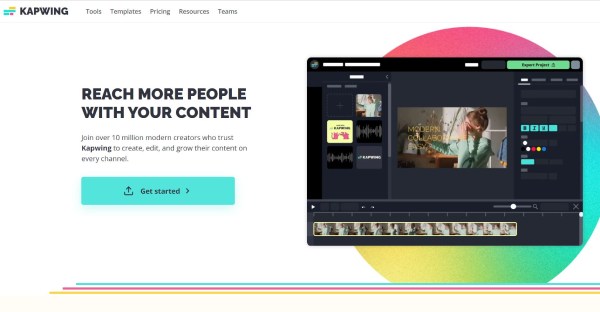
- 장점
- 비디오를 편집할 수 있는 편집 기능을 제공하세요.
- 간단한 인터페이스와 사용하기 쉬운 명확한 도구 모음.
- 단점
- 워터마크를 넣어 비디오를 변환합니다.
- 비디오 매개변수를 조정하기 위한 사용자 정의 설정이 없습니다.
9. Convertio [온라인]
컨버티오 또한 강력한 호환성을 갖춘 온라인 변환기로, Mac, Windows, iOS, Android에서 이 MP4 변환기에 액세스할 수 있습니다. 어떤 기기를 사용하든 브라우저만 있으면 충분합니다. 300개 이상의 파일 형식을 지원하며, 품질, 종횡비, 코덱 및 기타 설정, 회전 및 뒤집기를 선택할 수 있는 사용자 지정 설정을 제공합니다. 게다가, 이 간편한 MP4 변환기는 일괄 변환을 지원합니다.
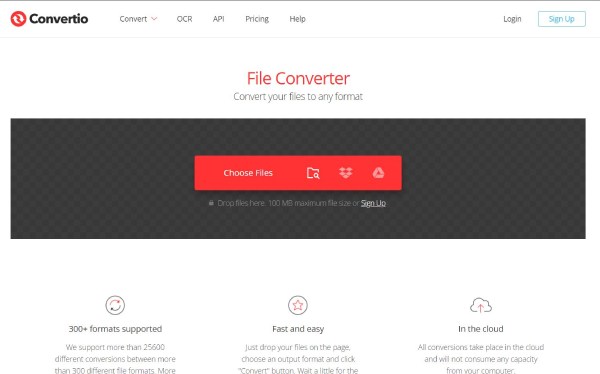
- 장점
- 사용자 지정 설정을 제공하여 비디오 매개변수를 조정합니다.
- 일괄 변환을 지원합니다.
- 단점
- 최대 파일 크기는 100MB에 불과합니다.
- 놀라운 영상을 만드는 데 필요한 편집 기능이 줄었습니다.
10. ConvertFiles [온라인]
변환파일 사용하기 쉬운 온라인 MP4 변환기입니다. 간단한 몇 가지 단계를 통해 모든 비디오를 MP4로 변환할 수 있습니다. 초보자라도 이 MP4 변환기를 마스터할 수 있습니다. 비디오를 조정하는 데 편집 기능이 필요하지 않다면 시도해 볼 수 있습니다.
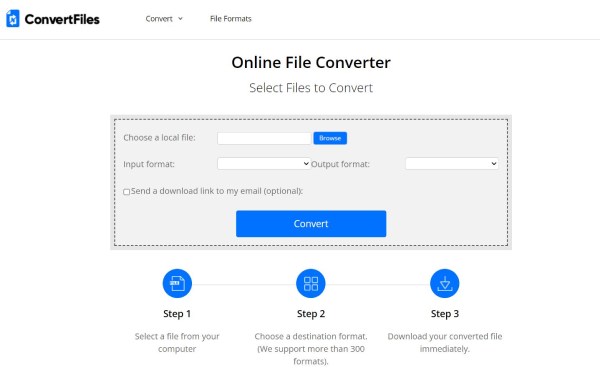
- 장점
- 초보자도 무료로 쉽게 사용할 수 있습니다.
- 300개 이상의 파일 형식을 지원해 비디오를 MP4로 변환합니다.
- 단점
- 일괄 변환 및 편집 기능이 없습니다.
- 변환 속도가 느리고 사용자 정의 설정이 없습니다.
11. 온라인 컨버터 [온라인]
이름에서 알 수 있듯이, 온라인 변환기 또한 온라인 MP4 변환기입니다. 다양한 인기 있는 미디어 파일 형식을 지원하여 모든 비디오를 무료로 MP4로 변환합니다. 게다가 이 MP4 변환기는 화면 크기, 비트 전송률, 파일 크기와 같이 비디오를 조정하기 위한 선택적 설정도 제공합니다.
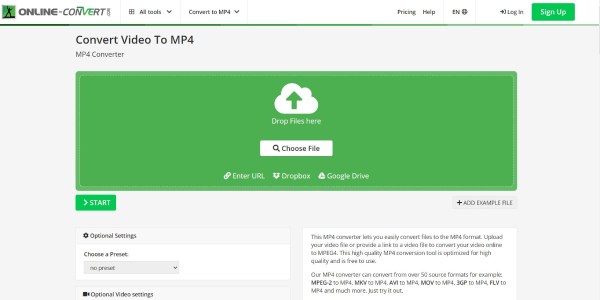
- 장점
- 비디오를 조정하기 위한 선택적 설정을 제공합니다.
- 사용자에게 무료이고 간단한 인터페이스를 제공합니다.
- 단점
- 업로드 및 변환 속도가 느립니다.
- 여러 파일을 동시에 변환할 수 있는 일괄 변환 기능이 없습니다.
4부: MP4 변환기에 대한 FAQ
-
1. Handbrake로 비디오를 MP4로 변환하는 방법?
장치에서 Handbrake를 실행하고 소스 버튼을 클릭하여 선택하십시오. 비디오 파일 비디오 파일을 가져오는 옵션입니다. 클릭할 수 있습니다. 체재 버튼을 눌러 출력 형식으로 MP4를 선택합니다. 그런 다음 시작 버튼을 눌러 변환을 시작합니다. FLV를 MP4로 변환하는 데 사용할 수도 있습니다.
-
2. MP4와 MPEG-4는 같은 것인가요?
아니요. MP4는 저장 또는 컨테이너 형식이고 MPEG4는 비디오 코딩 표준 또는 형식입니다. MPEG4는 비디오 코딩 표준입니다.
-
3. 가장 좋은 MP4 변환기는 무엇입니까?
MP4 변환기는 정말 많지만, 4Easysoft Total Video Converter가 최고일 것입니다. 600개 이상의 파일 형식을 지원하므로 모든 비디오를 MP4로 변환할 수 있습니다. GPU와 CPU 가속기를 사용하면 비디오를 60배 속도로 변환할 수 있습니다. 게다가 사용할 수 있는 다른 특수 기능도 있습니다.
결론
발견한 이후로 완벽한 MP4 변환기 Mac과 Windows 모두에서 변환하는 것은 쉽지 않을 수 있으므로, 위의 도구들을 활용하는 것이 좋습니다. 필요에 맞는 파일을 선택하고 원하는 파일 형식으로 변환할 수 있습니다. 이 여섯 가지 도구는 각기 다른 장점을 가지고 있지만, 4Easysoft Total Video Converter가 가장 뛰어납니다. 그 이유는 다양한 기능, 빠른 처리 속도, 그리고 타협 없는 출력 품질 때문입니다. Mac/Windows에서 이 MP4 변환기는 변환 기능 외에도 편집 기능도 훌륭하게 작동합니다.



